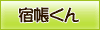宿泊予約システム宿帳くんはホテル・旅館・ペンション・民宿など 宿泊施設に特化した予約システムです。領収書も連動で簡単作成できます.
じゃらん&楽天と一発同期で業務快適。予約システムと領収書ソフト連動で忙しい朝も一発発行。顧客管理もできメルマガ発行もできる格安システムです

サブドメインメールアドレスの設定方法を教えてください 宿帳くん基本設定画面の「仮予約申込み時の連絡先メールアドレス」欄に 宿帳くん基本設定画面の「仮予約申込み時の連絡先メールアドレス」欄に弊社発行のメールアドレスが指定されている場合に お客様に送信されたメールと同じ内容の控えメールを受信することができます。 yoyaku@御社のアカウント・ドメイン というメールアドレスが 宿帳くん基本設定画面の「仮予約申込み時の連絡先メールアドレス」欄に 設定されていることをご確認ください。 設定されていない場合は このアドレスを追加してください。 アカウント・ドメインの具体例 宿帳くんのURLが http://test.otomari.info/ だった場合 アカウント = test ドメイン = otomari.info となります。 ※エコノミープランにはこの機能は付いておりません 上記のアドレスの受信設定をしていただくと 控えメールを受信できるようになります。 以下に OutlookExpress の設定方法を記載いたします。 メールソフトの設定変更をお願いいたします。 1.OutlookExpressを起動する 2.上部メニューの[ツール]→[アカウント]をクリック 3.インターネットアカウントというウィンドウが開くので 右上の[追加]をクリックし[メール]をクリック 4.インターネット接続ウィザードというウィンドウが開きます。 表示名欄に「予約」(任意文字で可)と入力し [次へ]をクリック 5.電子メールアドレス欄に「yoyaku@御社のアカウント・ドメイン」と入力し[次へ]をクリック 6.受信メールサーバーの種類は[POP3]のままで 受信メール(POP3,IMAPまたはHTTP)サーバー欄と送信メール(SMTP)サーバー欄の両方に 「mail.homepe.net」と入力し[次へ] 7.アカウント名欄に「yoyaku@御社のアカウント・ドメイン」パスワード欄に「ログインパスワード」を入力 パスワードを保存するにチェックをつけておいてください。 8.[完了]をクリックするとインターネット接続ウィザードというウィンドウが閉じます。 9.インターネットアカウントというウィンドウに[mail.homepe.net]が 追加されていますので それをダブルクリック 10.メールアカウントの[mail.homepe.net]と入っているところを[予約]に変更 11.[サーバー]と書かれたタブをクリック 12.一番下の[このサーバーは認証が必要]にチェックをつけ[OK]ボタンをクリック |
||||